笔记本nvidia控制面板打不开怎么办 笔记本无法打开nvidia控制面板处理方法
更新时间:2023-04-06 10:10:09作者:xinxin
对于喜欢在笔记本电脑上玩游戏的用户来说,为了能够提高游戏运行的流畅,常常需要对显卡的性能进行调整,然而当用户想要打开笔记本电脑的nvidia控制面板来设置时却总是无法打开,对此笔记本nvidia控制面板打不开怎么办呢?以下就是有关笔记本无法打开nvidia控制面板处理方法。
具体方法:
1、桌面上右击“此电脑”,选择“属性”。
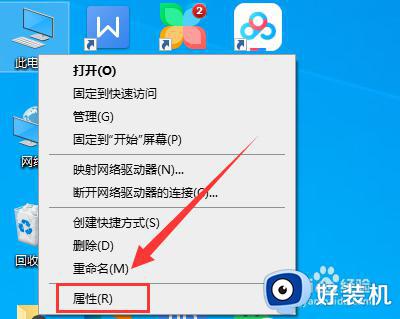
2、进入电脑属性,点击“设备管理器”。
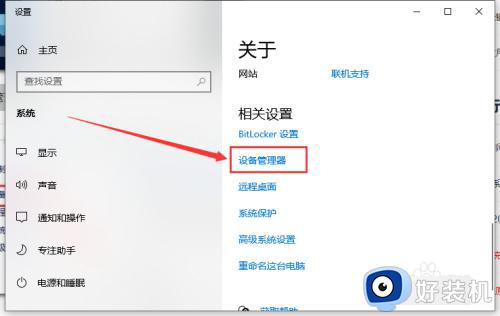
3、点击“显示适配器”。
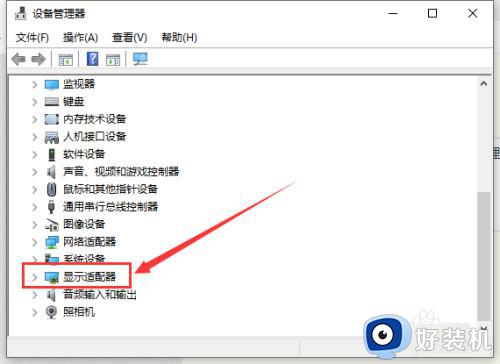
4、右击nvidia显卡,选择“更新驱动程序”。
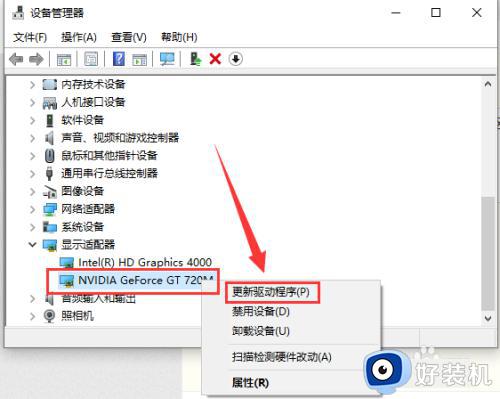
5、选中“自动搜素驱动程序”。
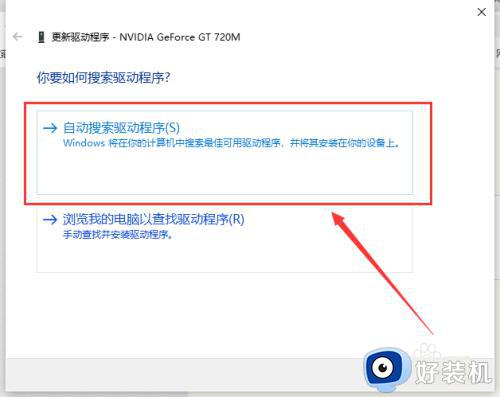
6、系统会自动找到最好的驱动并更新安装。
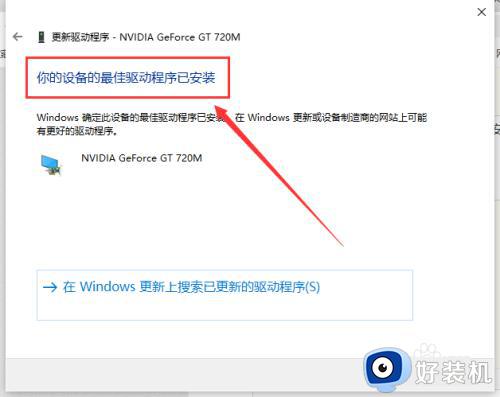
7、如果还是打不开,按“win+R”键打开运行,输入“services.msc”,点击确定。
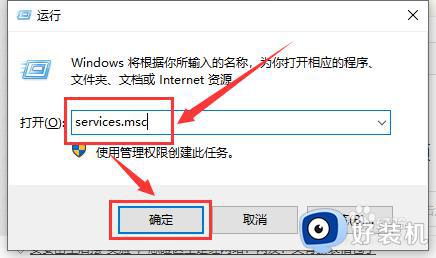
8、在服务列表找到nvidia相关选项,双击打开。
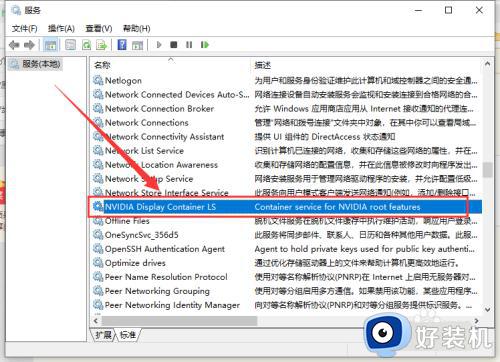
9、将启动类型改为“自动”,点击“启动”,然后点击“确定”。
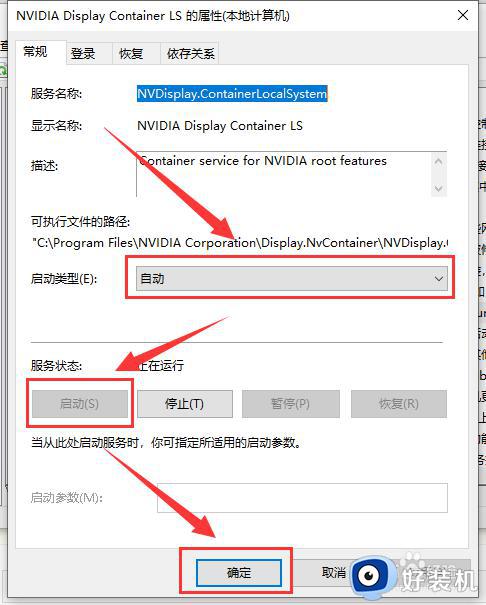
10、右键单击桌面空白处,选中“nvidia控制面板”。
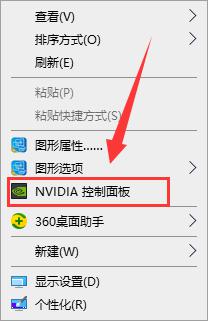
11、这样Win10英伟达控制面板就可以打开了。
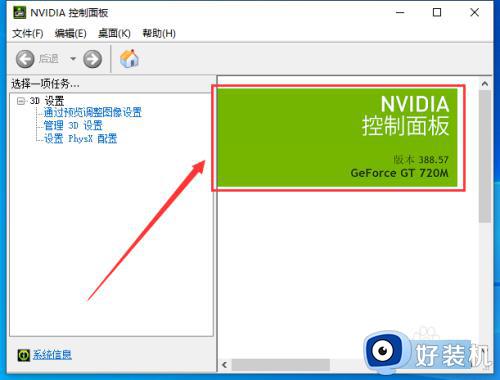
上述就是小编告诉大家的笔记本无法打开nvidia控制面板处理方法了,碰到同样情况的朋友们赶紧参照小编的方法来处理吧,希望能够对大家有所帮助。
笔记本nvidia控制面板打不开怎么办 笔记本无法打开nvidia控制面板处理方法相关教程
- 笔记本右键没有nvidia控制面板怎么办 笔记本鼠标右键没有nvidia控制面板处理方法
- nvidia控制面板打不开怎么回事 nvidia控制面板点击无反应处理方法
- nvidia控制面板点击没有任何反应怎么办 nvidia控制面板无反应处理方法
- nvidia控制面板打开很慢怎么回事 打开nvidia控制面板很卡如何解决
- 怎么打开nvidia控制面板 nvidia显卡控制面板打开方法
- nvidia控制面板打不开怎么办 台式电脑nvidia控制面板打不开如何解决
- nvidia控制面板闪退如何解决 nvidia控制面板一直闪退怎么办
- 笔记本英伟达控制面板在哪里打开 笔记本英伟达控制面板如何打开
- nvidia控制面板在哪找 n卡控制面板在哪里打开
- 笔记本的控制面板在哪 笔记本电脑怎么调出控制面板
- 电脑无法播放mp4视频怎么办 电脑播放不了mp4格式视频如何解决
- 电脑文件如何彻底删除干净 电脑怎样彻底删除文件
- 电脑文件如何传到手机上面 怎么将电脑上的文件传到手机
- 电脑嗡嗡响声音很大怎么办 音箱电流声怎么消除嗡嗡声
- 电脑我的世界怎么下载?我的世界电脑版下载教程
- 电脑无法打开网页但是网络能用怎么回事 电脑有网但是打不开网页如何解决
电脑常见问题推荐
- 1 b660支持多少内存频率 b660主板支持内存频率多少
- 2 alt+tab不能直接切换怎么办 Alt+Tab不能正常切换窗口如何解决
- 3 vep格式用什么播放器 vep格式视频文件用什么软件打开
- 4 cad2022安装激活教程 cad2022如何安装并激活
- 5 电脑蓝屏无法正常启动怎么恢复?电脑蓝屏不能正常启动如何解决
- 6 nvidia geforce exerience出错怎么办 英伟达geforce experience错误代码如何解决
- 7 电脑为什么会自动安装一些垃圾软件 如何防止电脑自动安装流氓软件
- 8 creo3.0安装教程 creo3.0如何安装
- 9 cad左键选择不是矩形怎么办 CAD选择框不是矩形的解决方法
- 10 spooler服务自动关闭怎么办 Print Spooler服务总是自动停止如何处理
